簡介
本文檔介紹如何配置本地終端以在任何所需時間下載TETRA更新,以滿足頻寬使用要求。
背景資訊
TETRA是安全終端的離線引擎,它使用防病毒簽名為終端提供保護。TETRA每天都會收到對其特徵資料庫的更新,以便及時應對各種新的威脅。這些更新在大型環境中可能會使用大量頻寬,因此,每個端點都會在預設設定為1小時的更新間隔內隨機選擇下載時間。 即使在TETRA策略上可以選擇不同的更新間隔,也不能選擇特定時間觸發此下載過程。本文檔提供解決方法,以強制TETRA使用Windows計畫作業更新其AV簽名。
必要條件
需求
安全終端策略配置和Windows計畫作業的基本知識。
採用元件
- 安全終端雲端主控台
- 適用於Windows 8.1.3的安全終端聯結器
- Windows 10企業版
本文中的資訊是根據特定實驗室環境內的裝置所建立。文中使用到的所有裝置皆從已清除(預設)的組態來啟動。如果您的網路運作中,請確保您瞭解任何指令可能造成的影響。
設定
警告:如背景部分所述,TETRA更新可能會佔用大量頻寬。預設情況下,安全端點會嘗試減少此影響,並在預設情況下設定為1小時的更新間隔內隨機化TETRA更新。建議不要強制所有聯結器同時更新定義,特別是在大型環境中。只有在控制更新時間非常關鍵的特殊情況下,才能使用此過程。在任何其它情況下,最好是自動更新。
選擇要為自定義TETRA下載時間配置的安全終端策略。
注意:請注意,此配置是在策略基礎上完成的,此策略中的所有終端都會受到影響。因此,建議您將要控制的用於自定義TETRA更新的所有裝置放在同一個安全終結點策略上。
登入到安全端點管理控制檯並導航到管理 > 策略,然後搜尋已選擇使用的策略,然後按一下編輯。進入策略配置頁面後,導航到TETRA Section。在此部分下,取消選中Automatic Content Updates覈取方塊並儲存該策略。這與安全終結點雲控制檯上的配置相關。
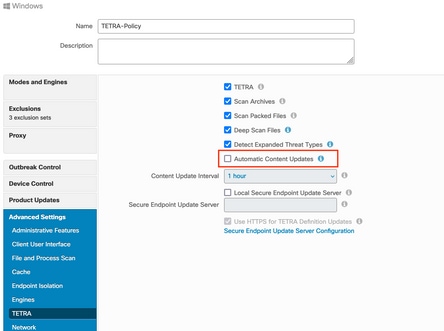
在下一個配置條目中,訪問您的Windows裝置並開啟一個新的記事本檔案以新增以下行:
cd C:\Program Files\Cisco\AMP\8.1.3.21242
sfc.exe -forceupdate
請注意,您需要使用與終端上當前已安裝版本匹配的安全終端版本(本例中為8.1.3.21242v)。如果不確定版本,可以按一下Secure Endpoint使用者介面裝置圖示,然後按一下Statics頁籤檢查當前版本。將這些行新增到記事本後,按一下File,然後按一下Save As。然後按一下Save as a Type,然後選擇All files。最後,鍵入檔案的名稱並將其另存為.BAT副檔名。如果要將檔案儲存在C:\資料夾下,則需要使用管理員許可權執行記事本。作為附帶說明,您可以執行BAT檔案以強制TETRA更新作為測試。
在Windows電腦上開啟Schedule Task Open Task Scheduler(計畫任務開啟任務計畫程式),然後按一下Create a Task(建立任務)按鈕(位於右列)。
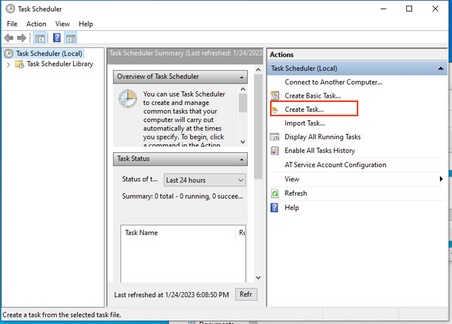
在General頁籤下,鍵入此任務的名稱,然後選擇Run whenever user is logged or not logged。選中Run with the highest privelages覈取方塊。在configure for選項下,選擇應用的作業系統。本演示使用Windows 10。
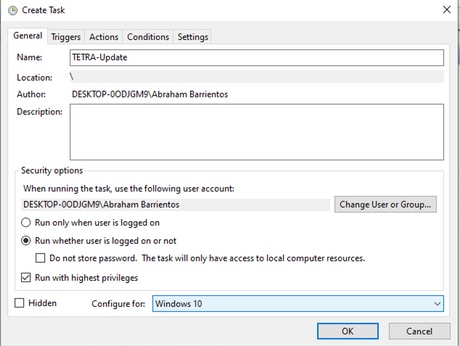
在「Triggers」頁籤下,按一下New Trigger。 在「新建觸發器配置」頁上,可以自定義希望TETRA更新其簽名的時間。在本例中,使用了本地電腦時間下午1點運行的每日計畫。開始日期選項定義此任務何時啟用。完成計畫設定後,按一下ok。
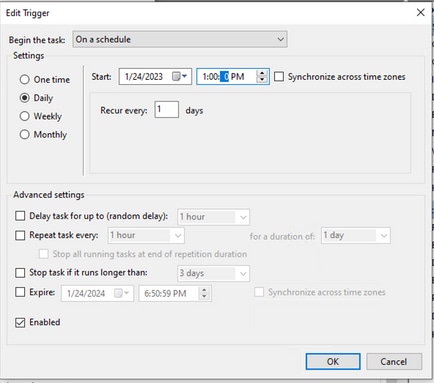
在「Actions」頁籤上,按一下New Action。在「New Action」頁籤上,為「Action」設定選擇「Start a program」。在Program/Settings下,按一下Browse,然後選擇BAT指令碼。按一下Ok以建立操作。將其餘設定保留為預設值,然後按一下Ok以建立Task。
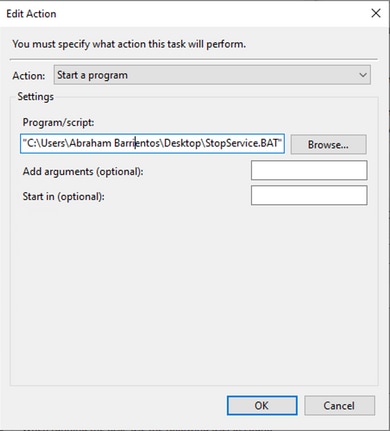
最後,此任務計畫程式需要管理憑據才能建立任務,因為選擇了「使用最高許可權運行」。使用管理員憑據進行身份驗證後,任務即可運行並執行以通知Secure Endpoint Service何時根據配置的計畫相應地更新TETRA。
驗證
按一下左列中的Task Scheduler Library資料夾。驗證是否已按預期建立並列出計畫。
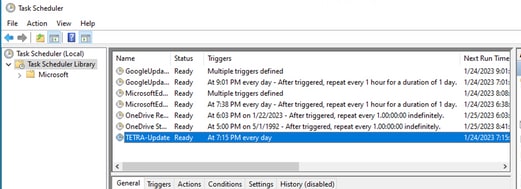
您可以檢查聯結器在安全端點使用者介面 > 靜態頁籤下下載的最新TETRA定義編號。您可以使用此數字在Management > Av Definitions summary下比較控制檯中可用的最新定義,以查詢裝置是否最新和最新定義。另一種替代方法是在安全端點控制檯中監視特定端點的「定義上次更新」值。
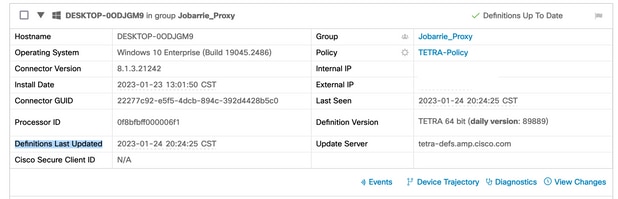
疑難排解
當定義沒有按預期更新時,您可以檢視日誌,以搜尋TETRA更新錯誤。為此,請在Schedule任務觸發時間之前,在Advanced頁籤下的Secure Endpoint使用者介面上啟用調試模式。在「計畫任務觸發器」之後,讓聯結器在此模式下運行至少20分鐘,然後檢視位於C:\Program Files\Cisco\AMP\X.X.X(其中X.X.X是系統上的安全端點的當前版本)下的最新sfcx.exe.log檔案。
ForceWakeUpdateThreadAbout向我們顯示,TETRA由計畫作業觸發,以便按預期進行更新。如果您沒有看到此日誌,則可能是與Windows計畫任務配置相關的問題。
(99070187, +0 ms) Jan 24 20:30:01 [3544]: ForceWakeUpdateThreadAbout to force update thread awake. Forcing tetra def update.
(99070187, +0 ms) Jan 24 20:30:01 [1936]: UpdateThread: Tetra ver string retrieved from config:
(99070781, +0 ms) Jan 24 20:30:02 [1936]: UpdateTetra entered...
(99070781, +0 ms) Jan 24 20:30:02 [1936]: UpdateTetra: elapsed: cur: 1674621002, last: 0, interval:180
如果計畫作業成功觸發TETRA更新定義,則需要在日誌中搜尋任何相關的TETRA錯誤。這是TETRA錯誤代碼2200,它表示服務在更新過程中被中斷。如何對一般TETRA錯誤進行故障排除不在本檔案的範圍之內,但是,本文檔末尾的連結是關於對TETRA錯誤代碼進行故障排除的思科文章。
ERROR: TetraUpdateInterface::update Update failed with error -2200
相關資訊